Windows10系统之家 - 安全纯净无插件系统之家win10专业版下载安装
时间:2017-07-07 15:47:20 来源:Windows10之家 作者:huahua
玩游戏时Win10系统输入法没有待选字框怎么办?玩游戏时,有发现Win10系统输入法打字只能看到第一个字,候选字框看不到,导致无法正常选字,这是怎么回事呢?其实,这样的问题是win10对游戏输入法的兼容性不良所导致的。下面小编一起看看玩游戏时Win10系统输入法没有待选字框的解决方法吧。
1、首先下载能够兼容win10运行的输入法 - 搜狗输入法 或 QQ输入法 进行安装;
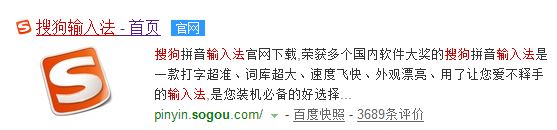
2、删除系统自带的输入法 - 微软输入法;
3、通过设置新安装的输入法为默认输入法即可!
Windows10输入法游戏时无待选字框的解决方法就为大家介绍到这里了。通过以上方法修改输入法之后我们就可以正常在游戏中打字了!
相关文章
热门教程
热门系统下载
热门资讯





























